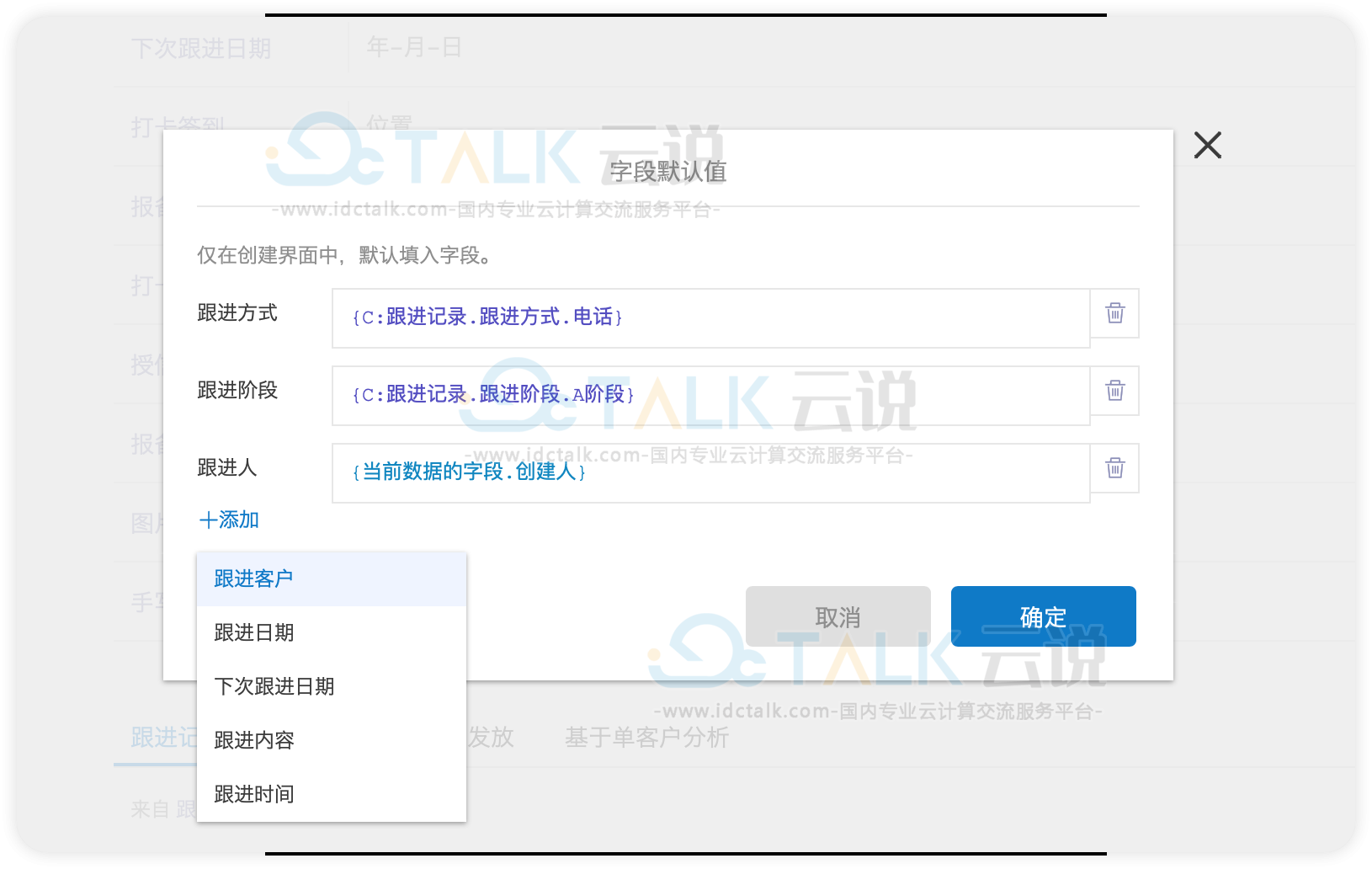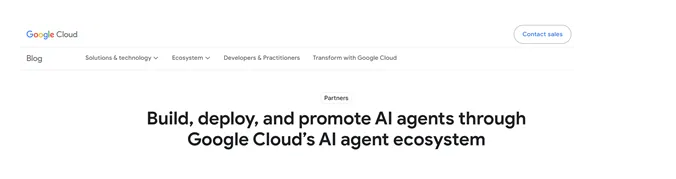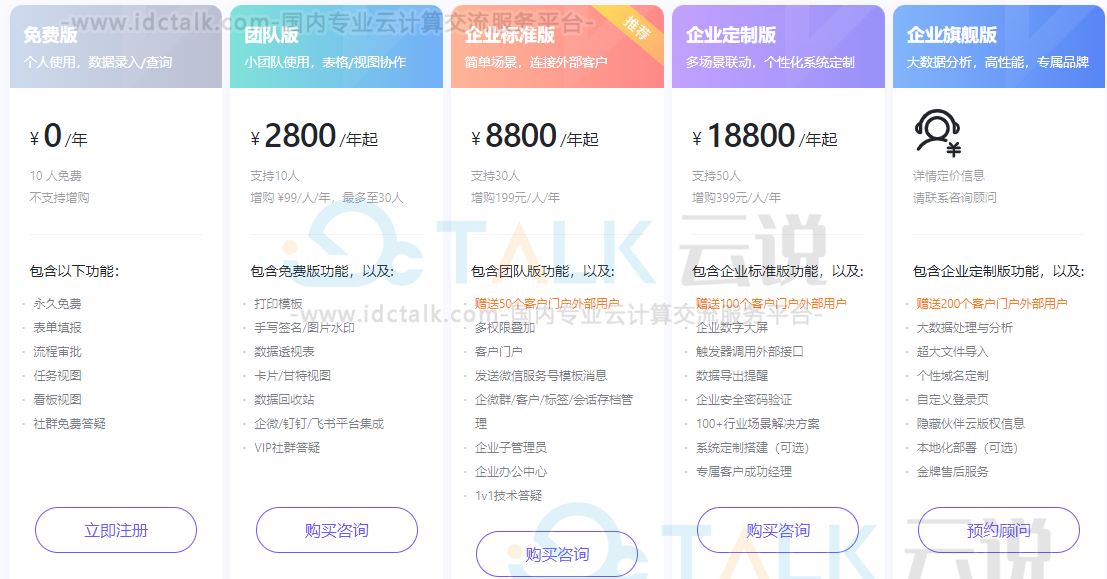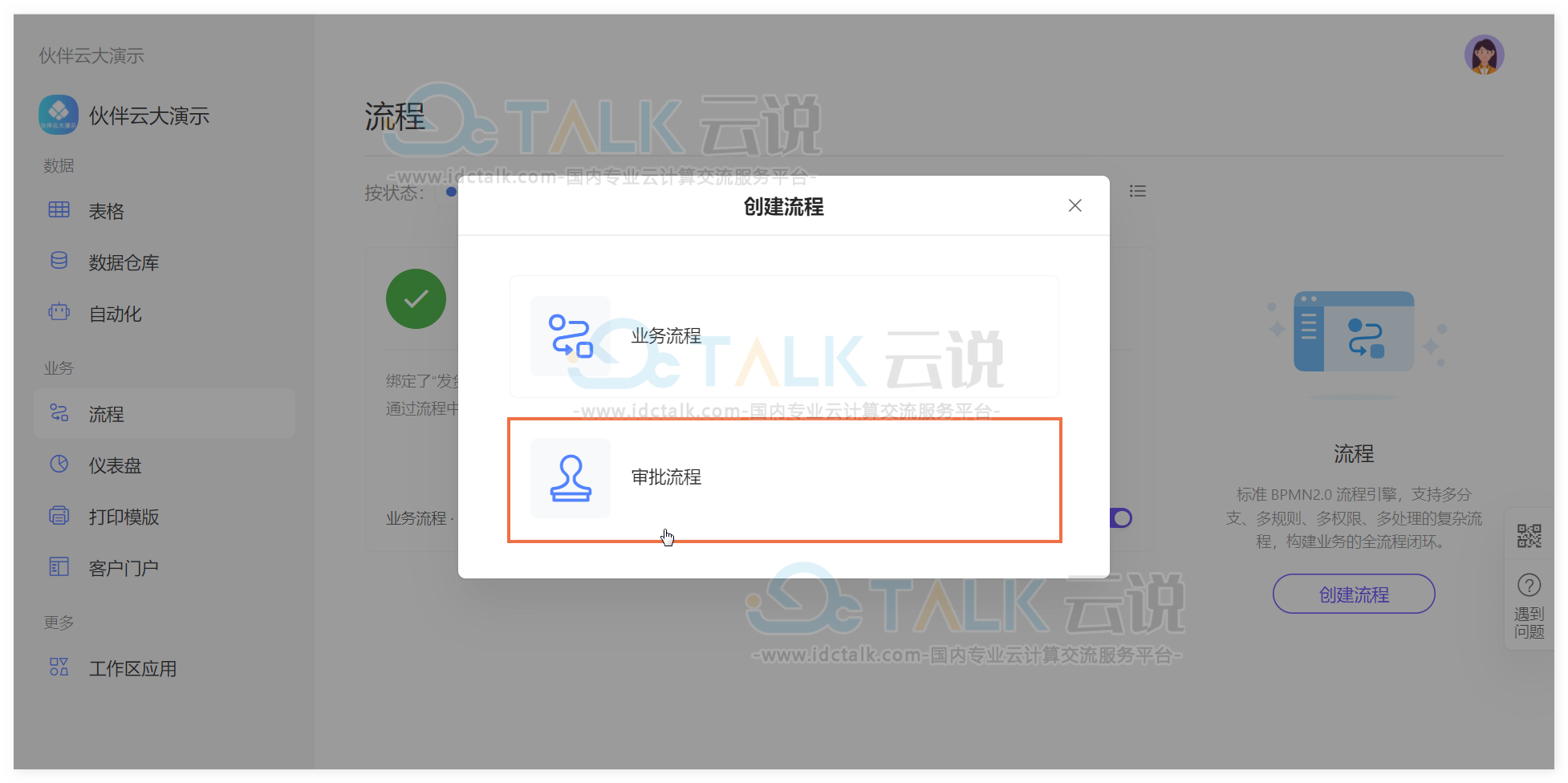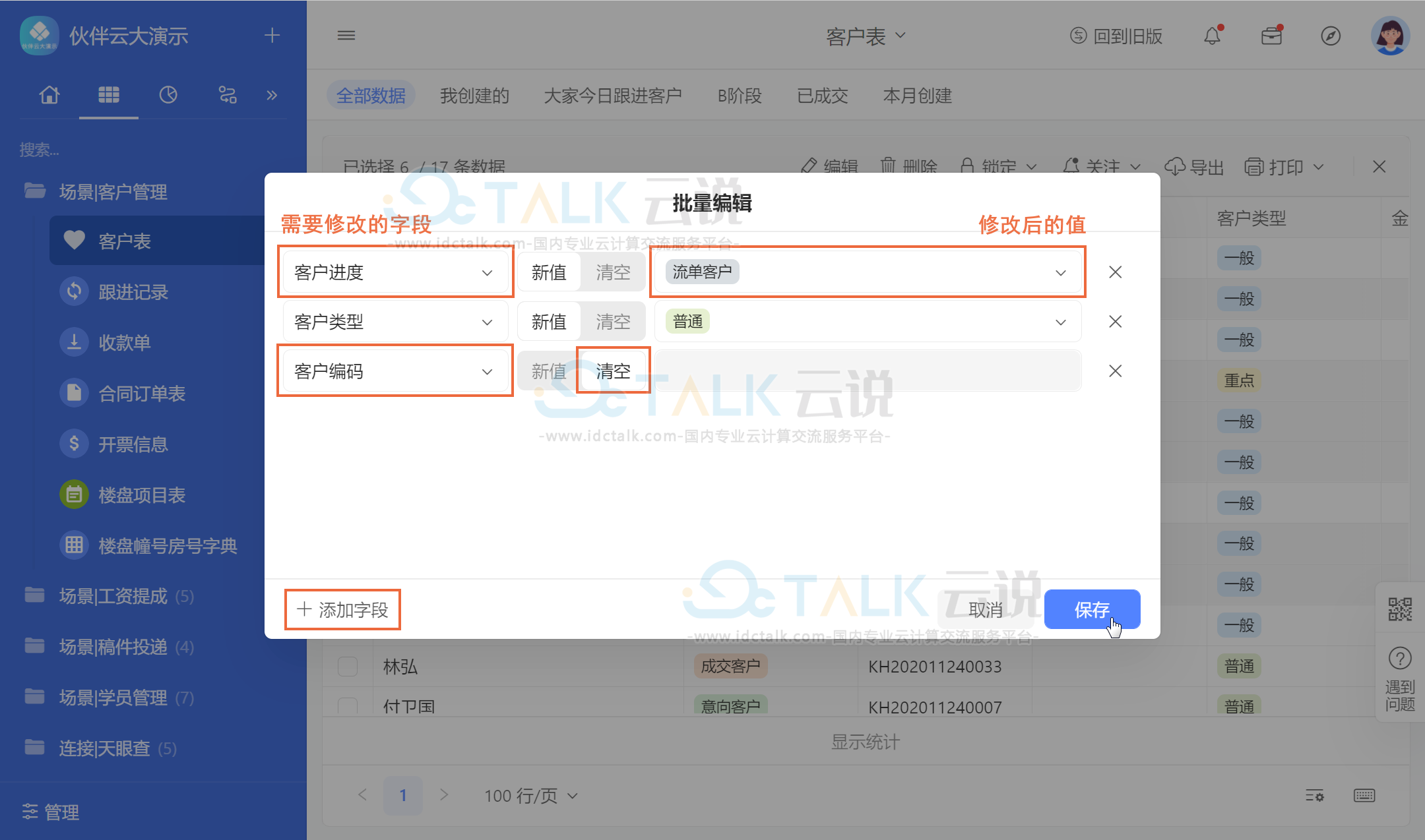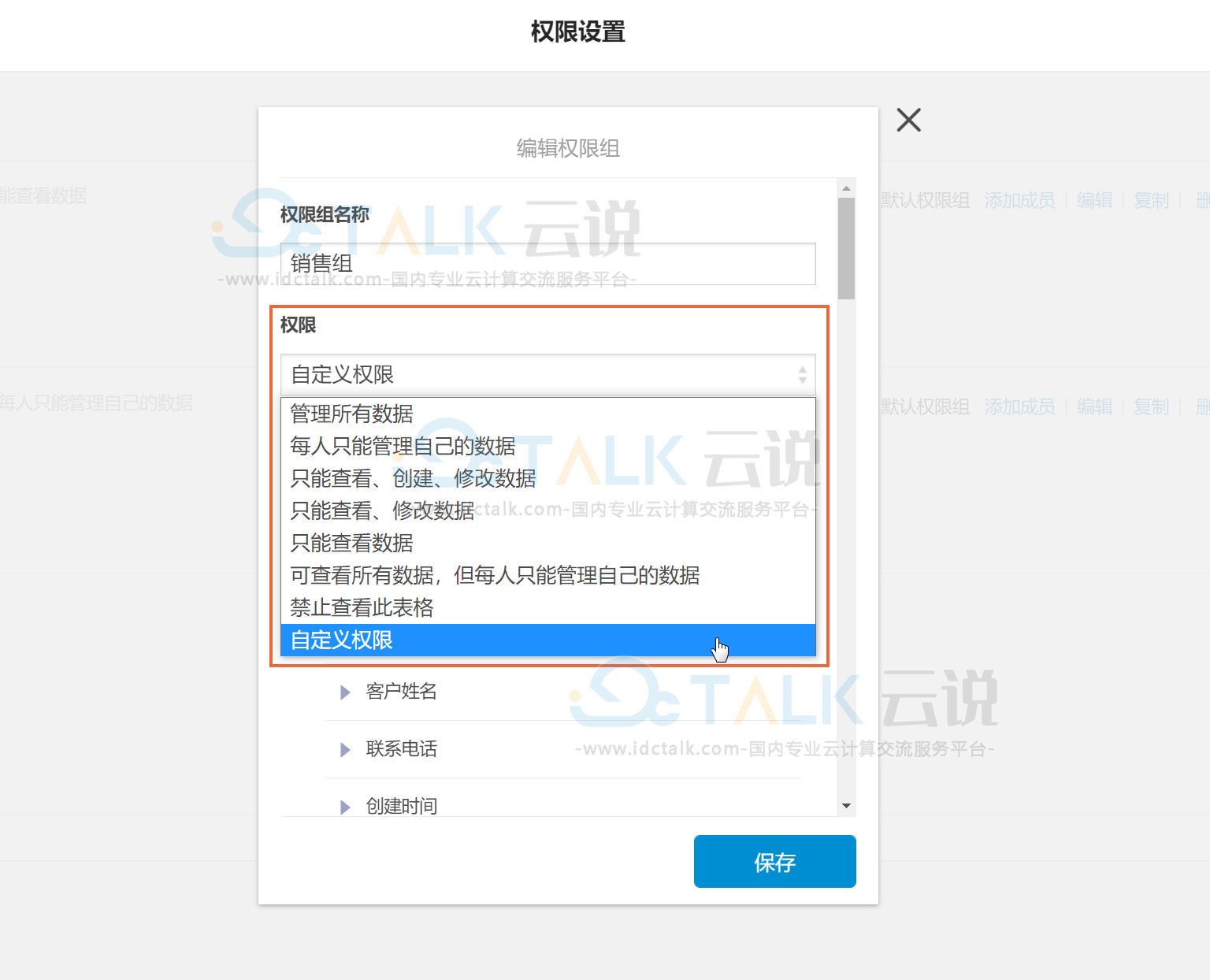伙伴云如何使用标签页中的子表?子表中可以展示多条关联了该数据的数据。本文,小编为大家介绍一下伙伴云使用标签页中的子表的方法。
设置方法:
第一步:添加【子表】标签页
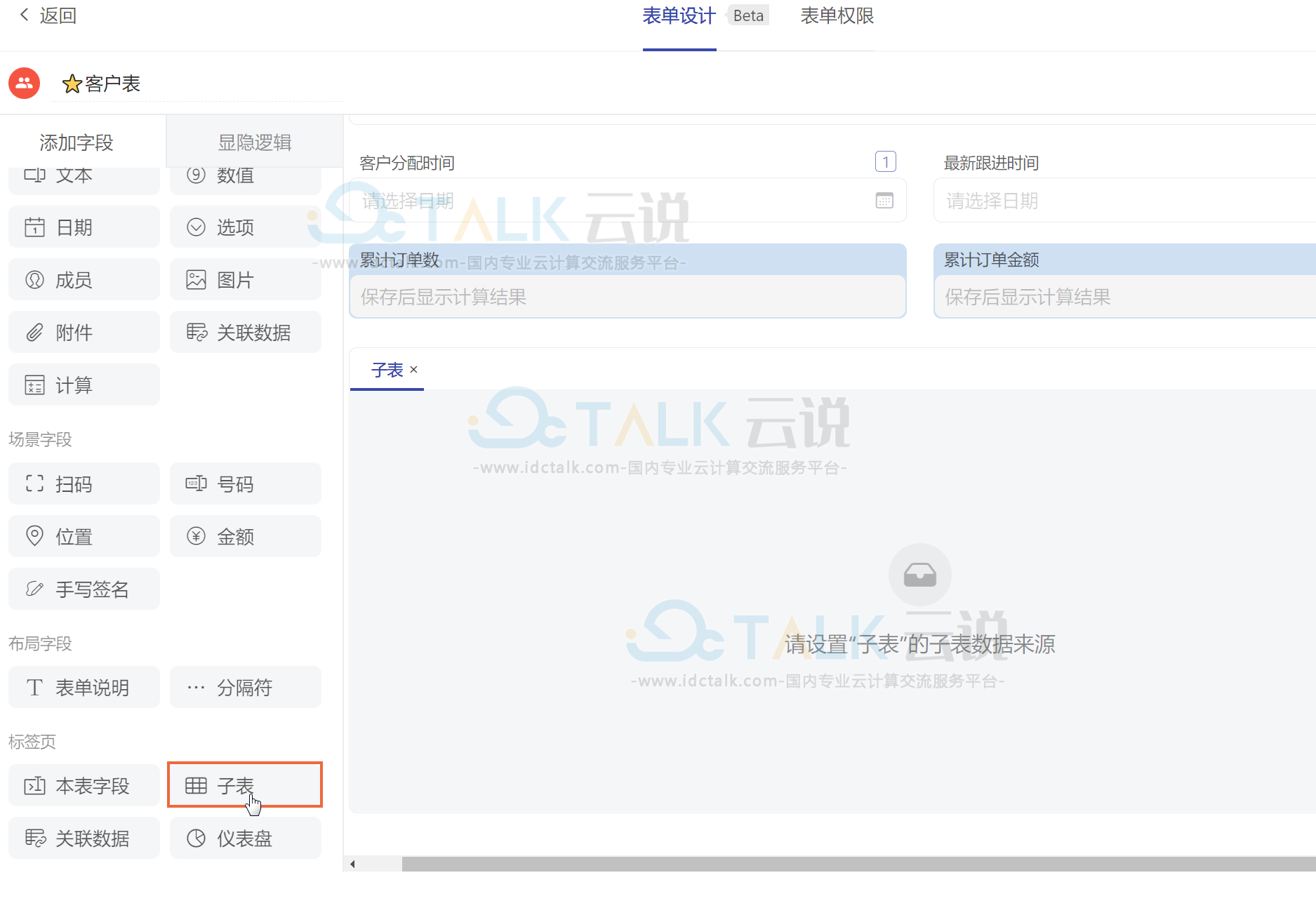
第二步:添加数据来源
被关联的表格中,必须有关联到此表格中的字段才可关联。
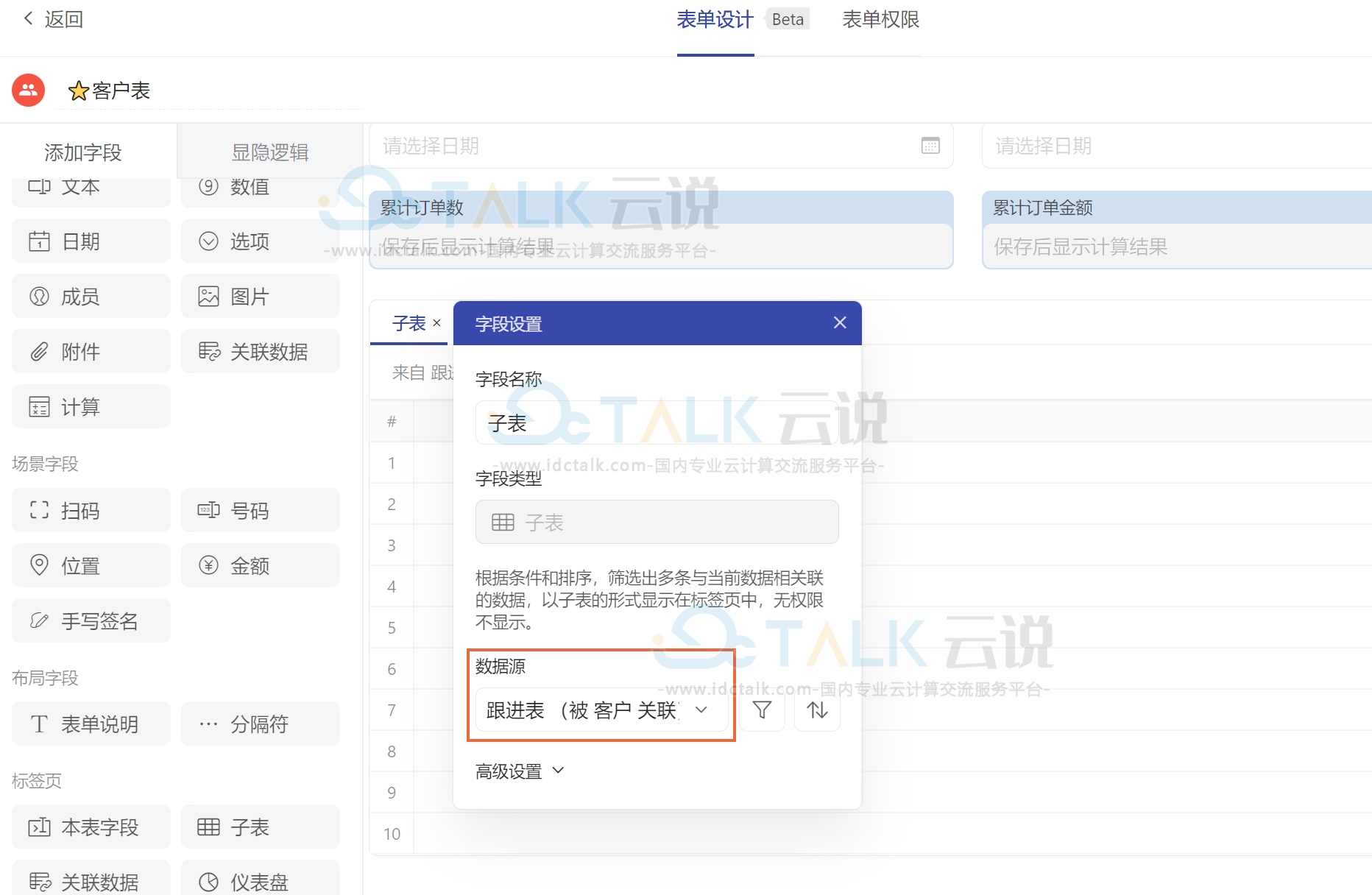
第三步:调整子表配置
子表显示字段:点击蓝色的选择字段,勾选需要展示的字段。
无数据时不展示此标签页:如果勾选的话,在子表单没有数据时,不会显示此标签页。
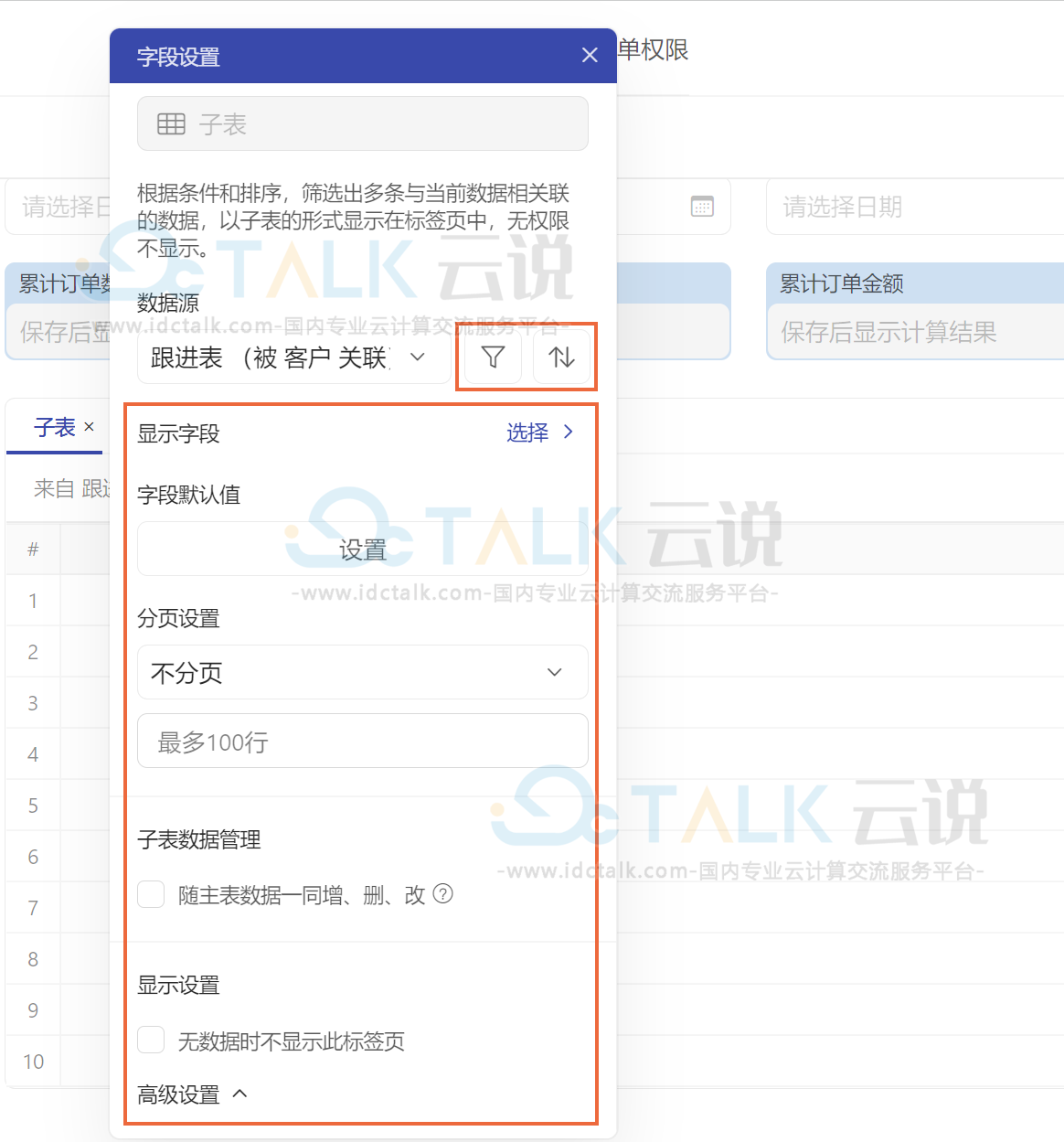
排序:根据表中字段或自有字段进行升序降序的排序。
过滤:蓝色的字符,可以添加多个过滤条件。条件之间关系是并集关系。
数据展示数量:子表中会有多条数据,这里可以选择我们要展示多少条,就会根据上面的排序和过滤,保留排名靠前的数据进行展示。
数据分页:可以选择展示数据是否分页,如果分页,在下方选择每页多少行数据。
主子表一同更改:勾选此项在创建或修改主表数据时,可一同增、改、删子表数据。只可开启一个子表,最多同时编辑前100条数据,新增子表数据时来源字段默认添加对当前数据的关联。
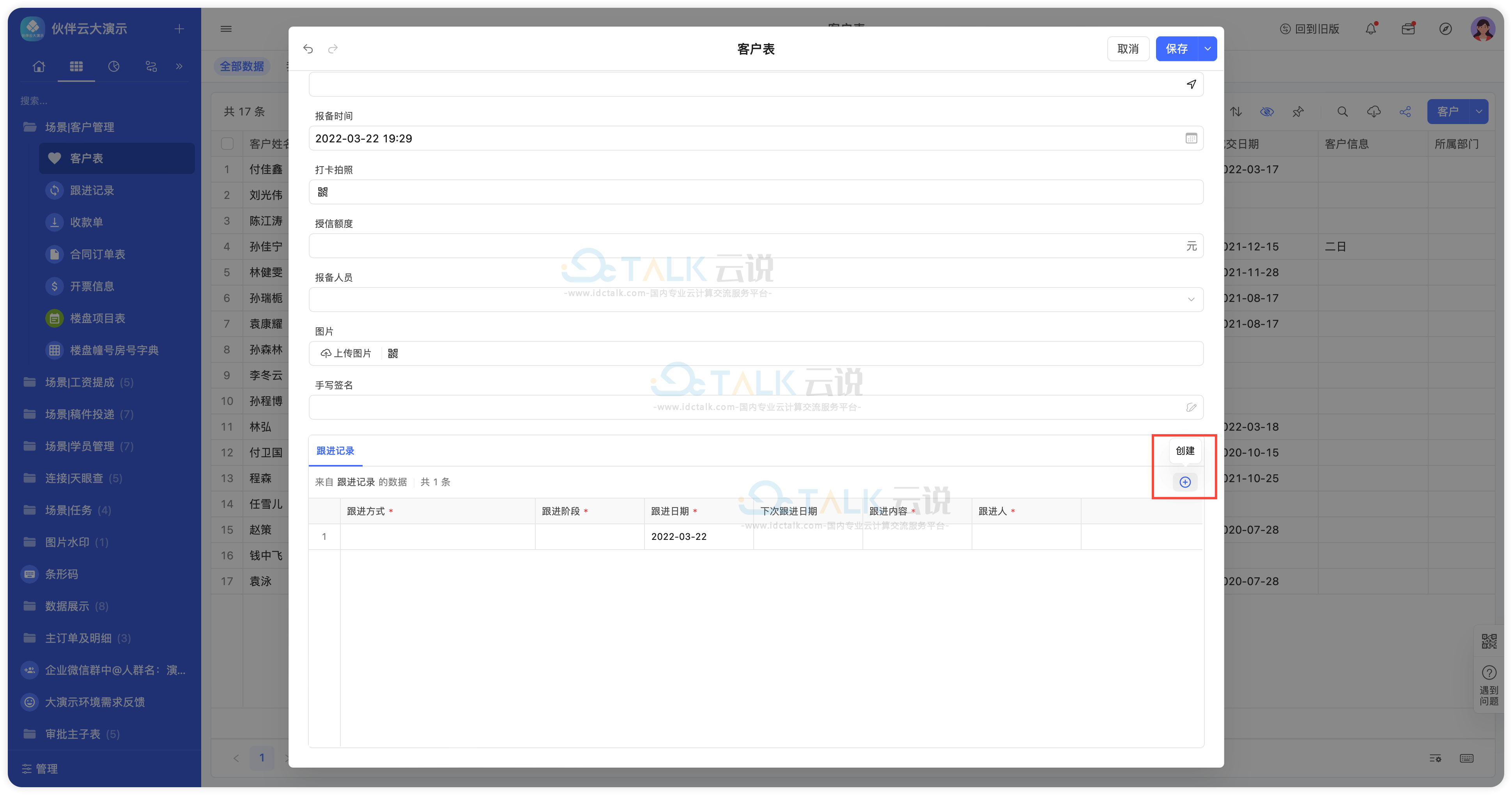
子表数据必填:当勾选【随主表增改删】后才会出现,勾选后创建新数据时,必须添加一条子表数据,才可成功保存。
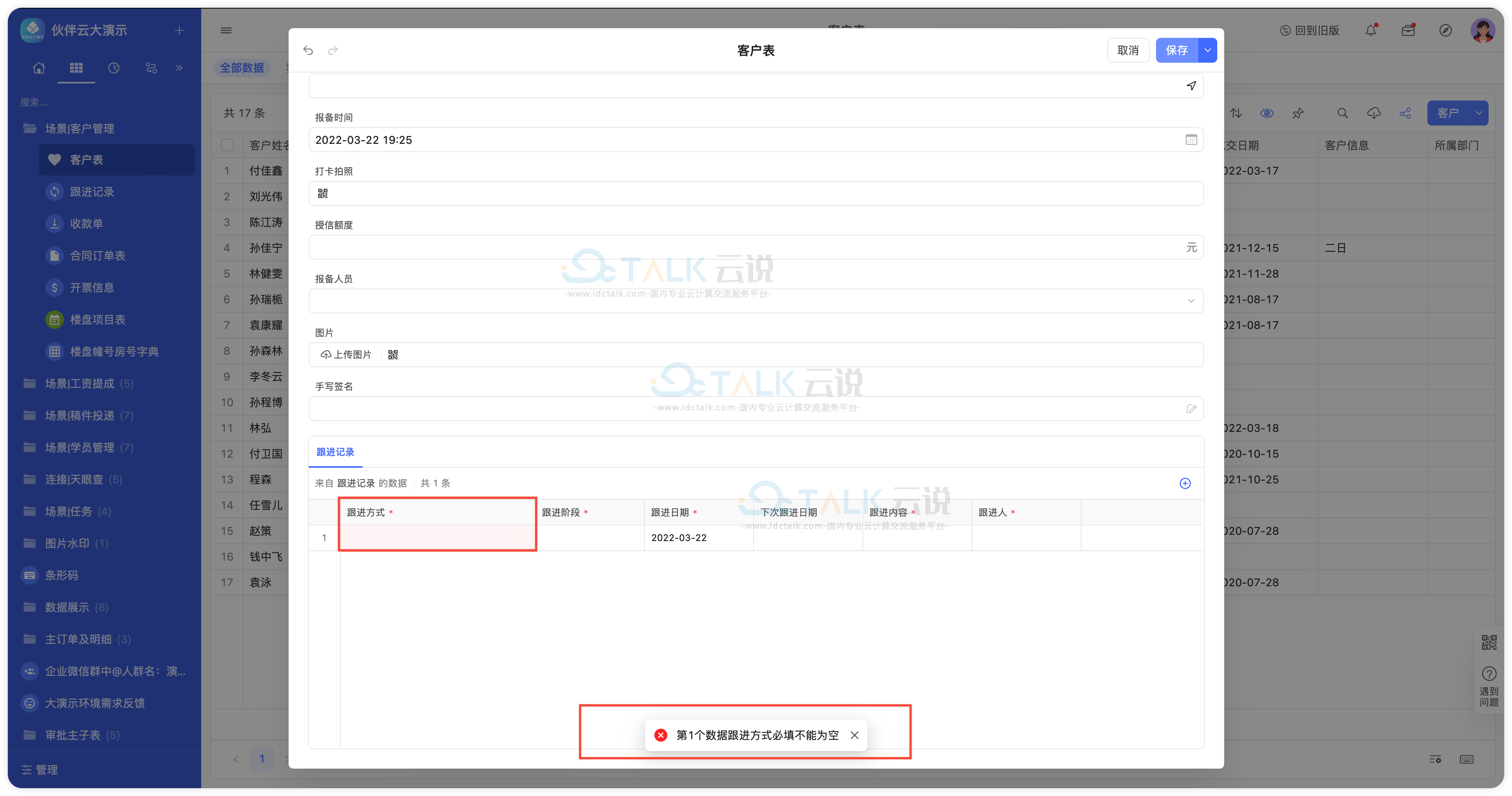
创建数据字段默认值:可在创建数据时,以函数的方式为子表字段赋默认值。